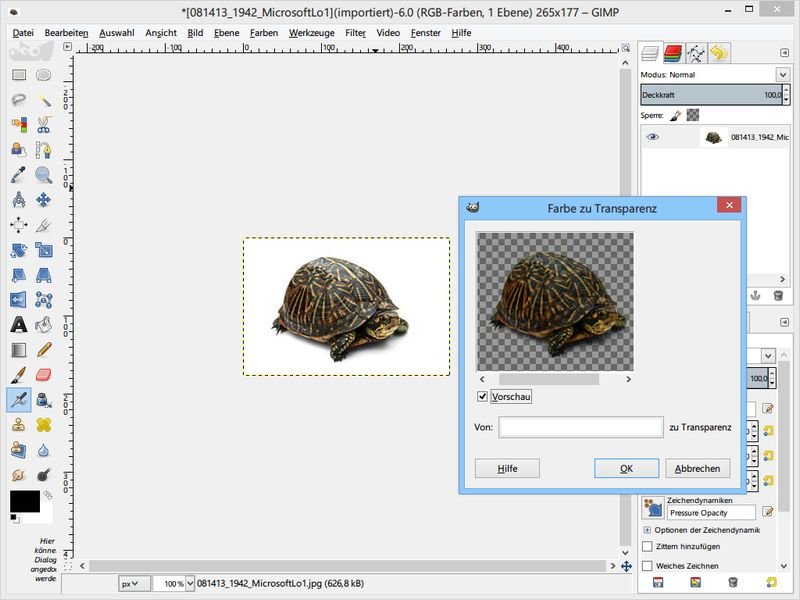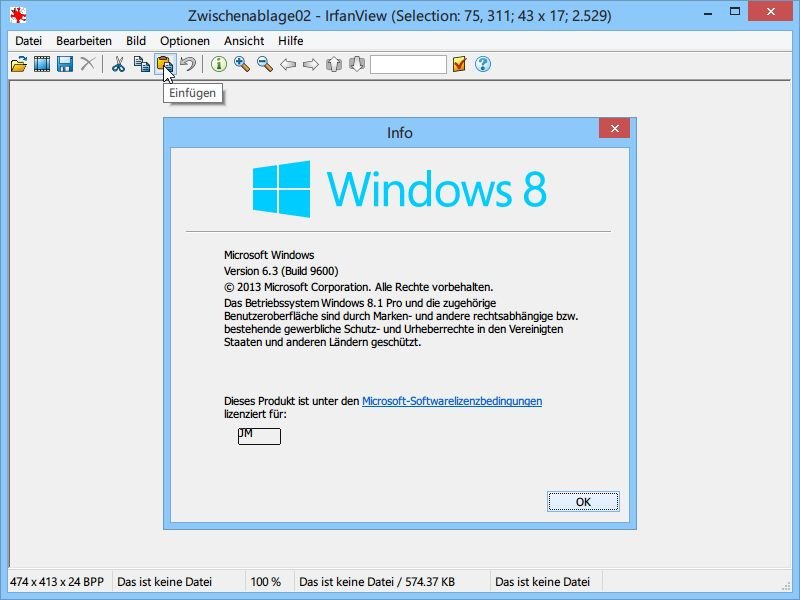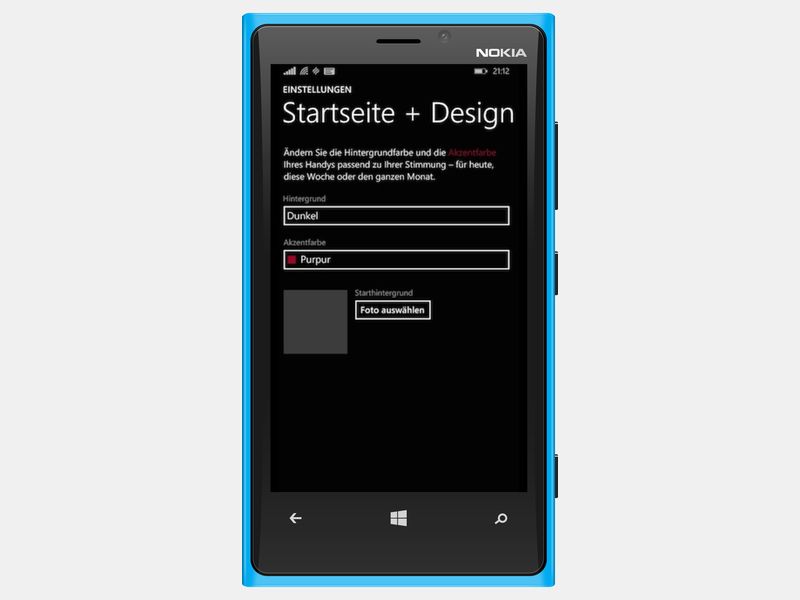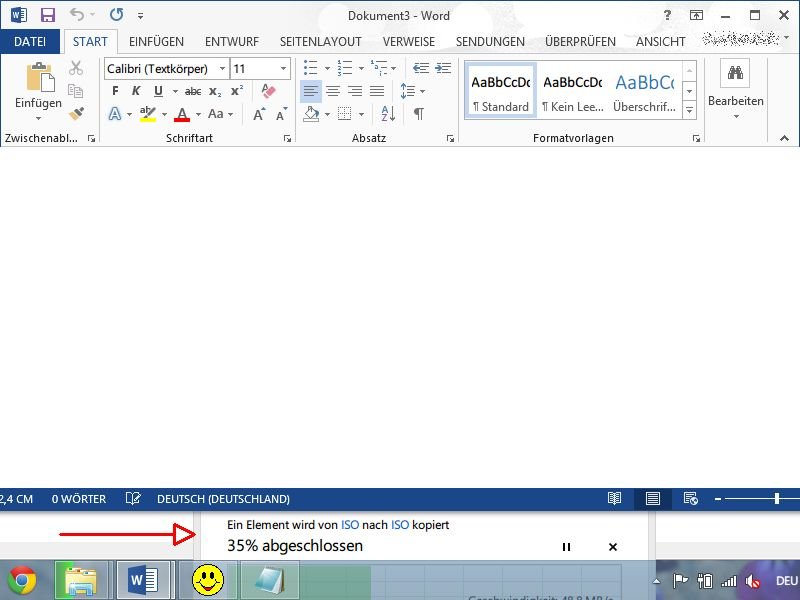08.01.2015 | Tipps
iPhone und iPad werden automatisch gesperrt, wenn sie gerade nicht verwendet werden. Das Hintergrundbild des Sperrbildschirms lässt sich nach Belieben anpassen. Dabei können sich die Wallpapers von Sperr- und Startbildschirm auch voneinander unterscheiden.

11.12.2014 | Tipps
Wer seinen Computer je nach Jahreszeit passend verschönern will, fängt am besten beim Hintergrundbild an. Wir stellen drei stilvolle Wallpaper für Ihren winterlichen Desktop vor.
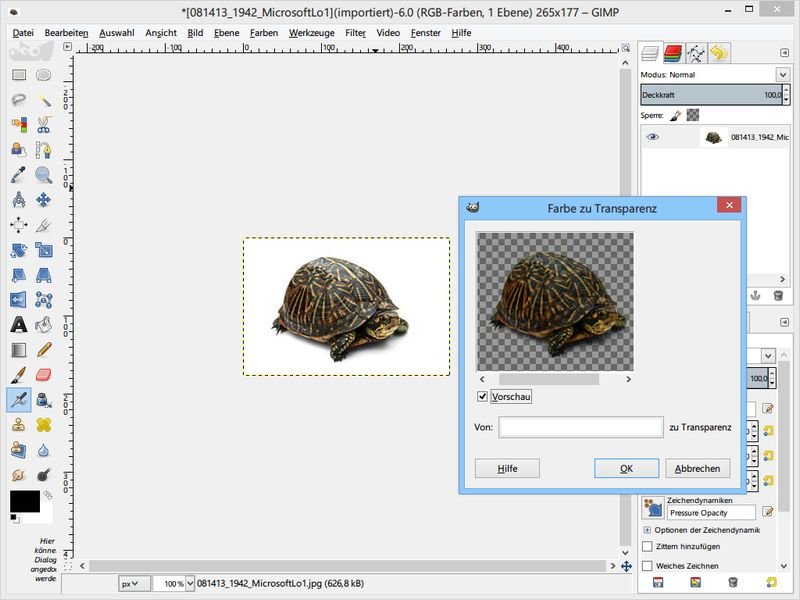
13.11.2014 | Tipps
Sie haben eine Grafik oder ein Foto, dessen Hintergrund weiß ist, wollen den Hintergrund aber lieber transparent haben? Mit der kostenlosen Bildbearbeitung GIMP ist das kein Problem. Wir zeigen, wie Sie vorgehen.

06.11.2014 | Tipps
Wer mal eben schnell eine Präsentation auf die Beine stellen will, braucht nicht unbedingt das vollständige PowerPoint-Programm auf dem PC. Da reicht auch die kostenlose Web-Version, die man direkt im Browser nutzen kann. Wie fügen Sie hier ein eigenes Hintergrundbild für Ihre Folien ein?
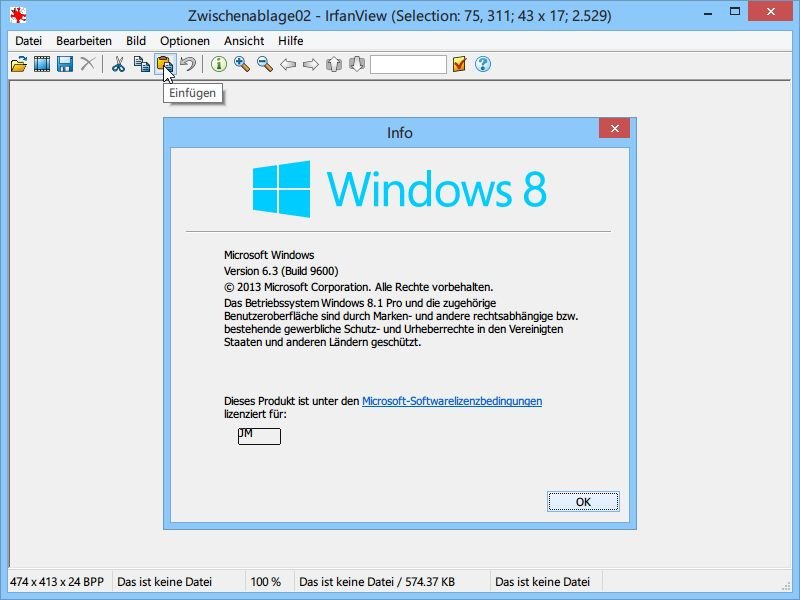
04.11.2014 | Tipps
Wer einen Screenshot weitergeben will, beispielsweise um eine Fehlermeldung zu dokumentieren, will nicht immer, dass sämtliche darauf sichtbaren Daten auch sichtbar bleiben. Die betreffenden Stellen schwarz zu füllen sieht allerdings nicht gut aus. Besser, Sie füllen sie mit der Hintergrundfarbe.
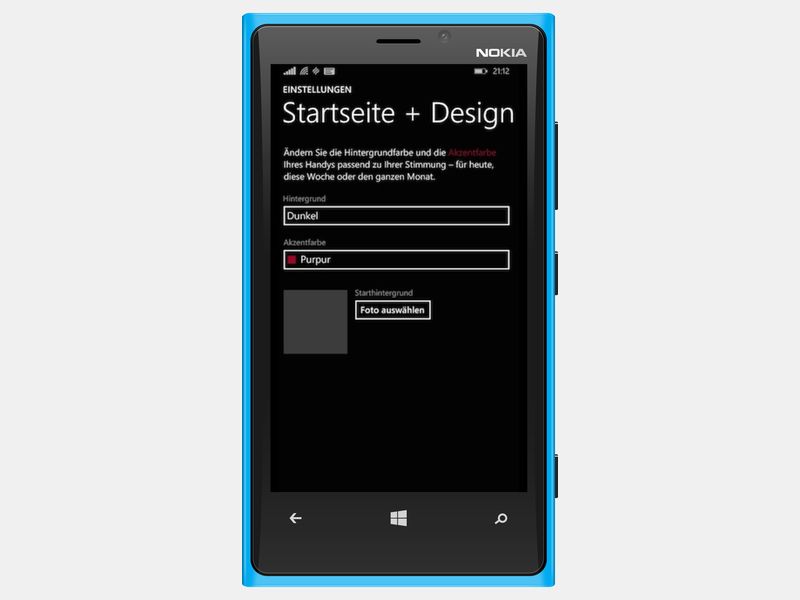
24.09.2014 | Tipps
Eine der interessantesten Neuerungen in Windows Phone 8.1 ist die Möglichkeit, dass man jetzt eigene Fotos als Hintergrund für die Startseite einstellen kann. Das Wallpaper scheint dann bei transparenten App-Kacheln hindurch. So wird Ihr Windows-Phone persönlicher und einzigartiger.

25.08.2014 | Tipps
Bei Entwicklern wie auch Nutzern steigt die Vorfreude auf die neue Version des Mac-Betriebssystems OSX mit dem Codenamen „Yosemite“ (10.10). Wer seinen Desktop schon jetzt im Yosemite-Design dekorieren will, kann sich schon heute gratis die neuen Apple-Wallpaper laden.
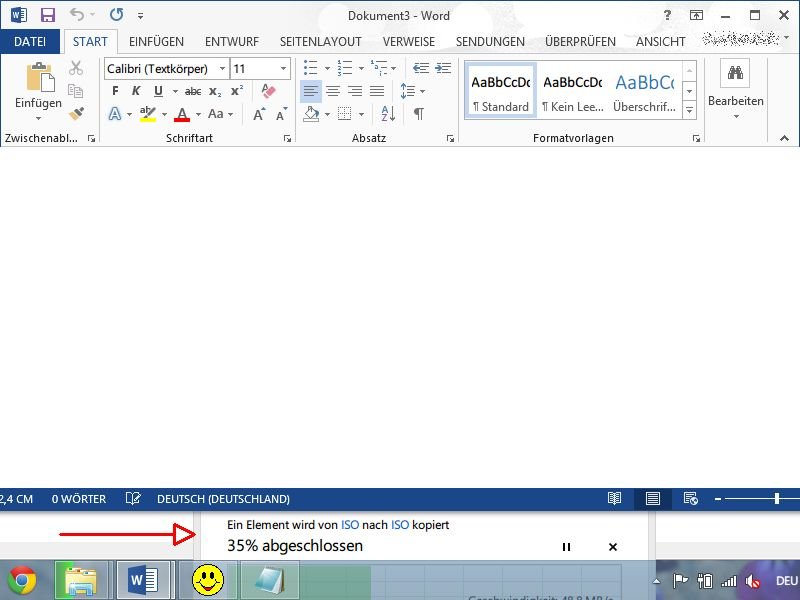
19.08.2014 | Tipps
Wer ungestört in einem PC-Programm arbeiten will, zum Beispiel in Word oder Excel, der maximiert das Fenster zur vollen Bildschirmgröße. Läuft parallel im Hintergrund ein Vorgang, sieht man aber nicht mehr, wann er fertig ist. Mit einem Trick behalten Sie solche Vorgänge trotzdem im Blick.